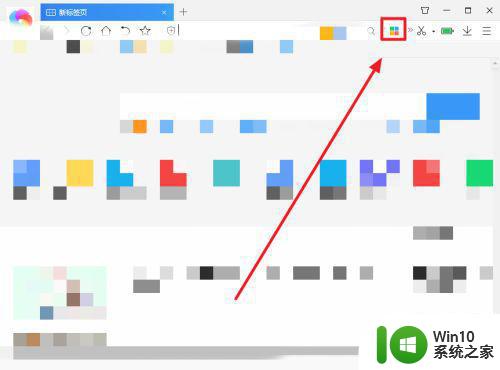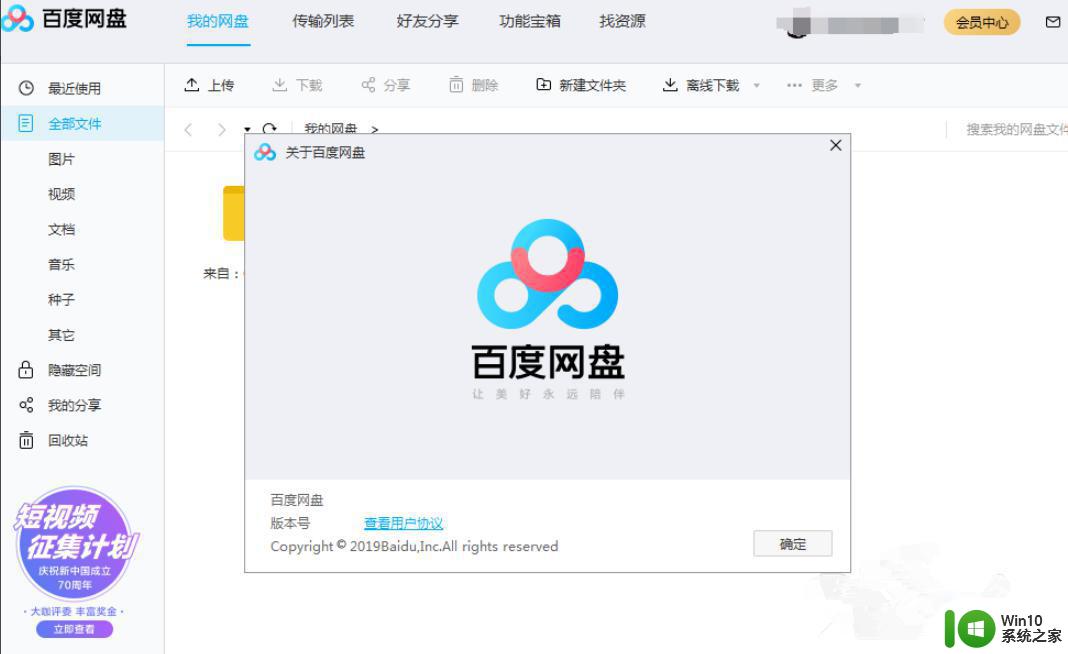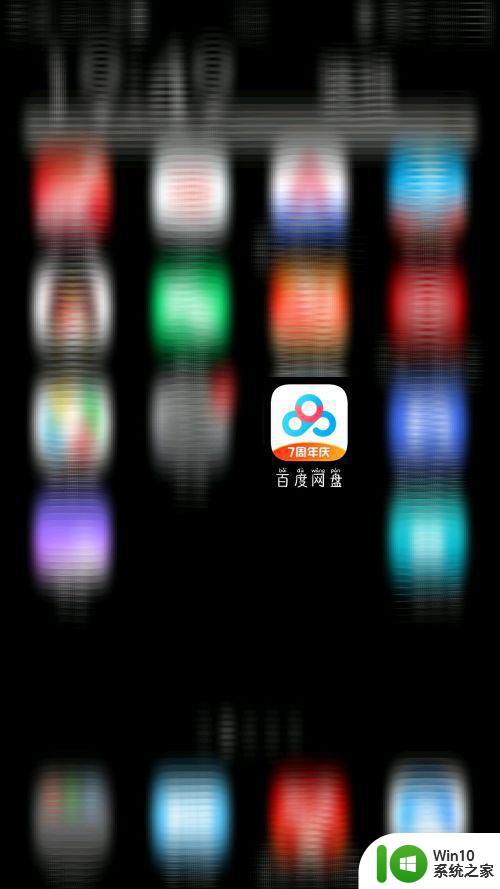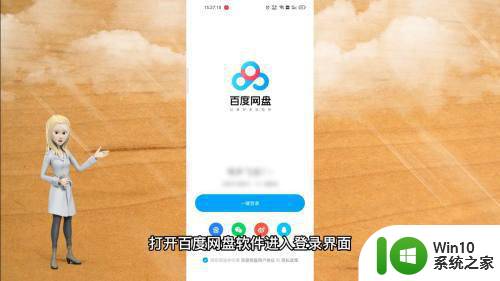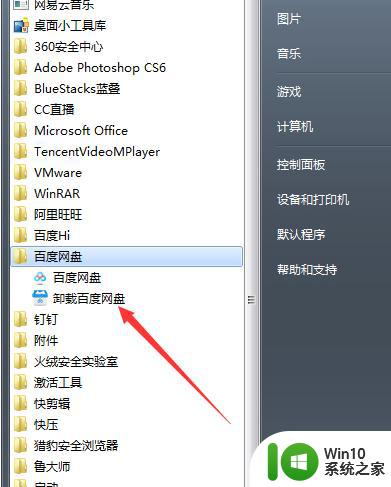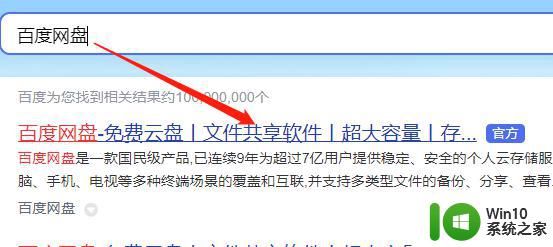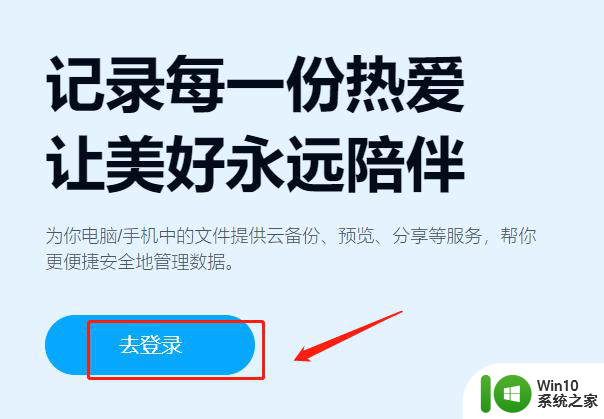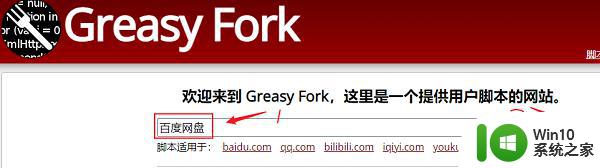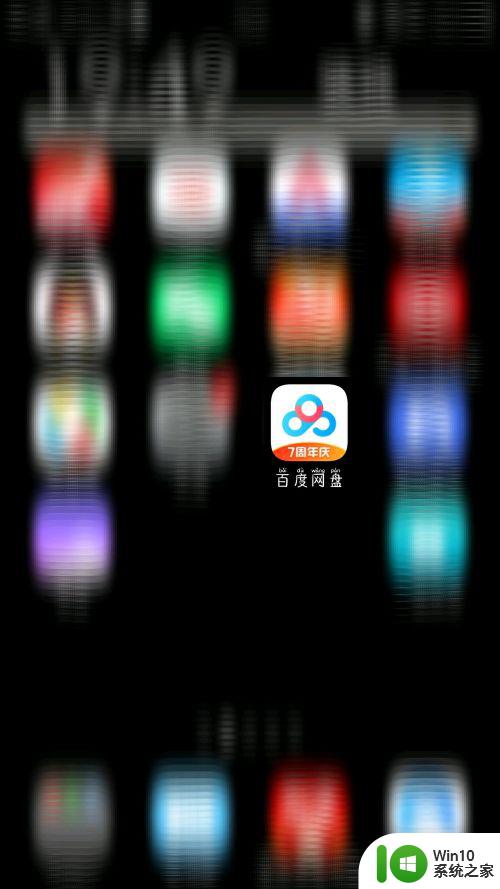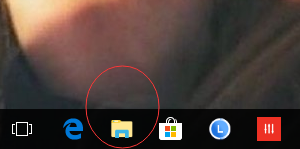电脑百度网盘如何更新 百度网盘最新版本的更新方法
更新时间:2023-09-17 15:47:22作者:yang
电脑百度网盘如何更新,百度网盘作为一款备受欢迎的云存储工具,不断致力于提升用户体验和功能完善,为了满足用户需求和不断优化服务,百度网盘团队定期推出更新版本。对于一些用户来说,如何更新百度网盘最新版本却成为了一个问题。在本文中我们将介绍百度网盘如何更新以及最新版本的更新方法,帮助用户轻松获取更好的使用体验。
步骤如下:
1.打开百度网盘。点击右上角的【六边形】;
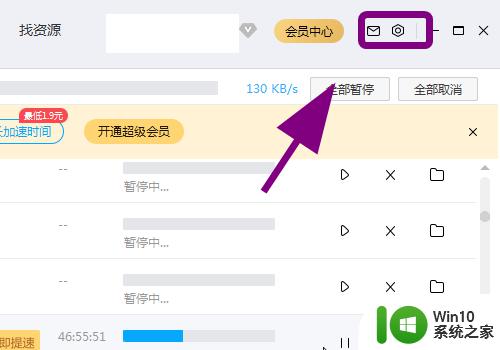
2.弹出菜单,点击【设置】;
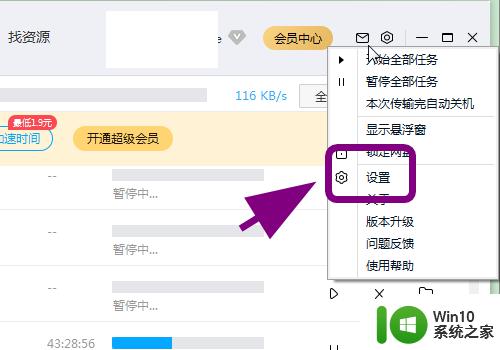
3.进入设置,点击【基本】选项卡;
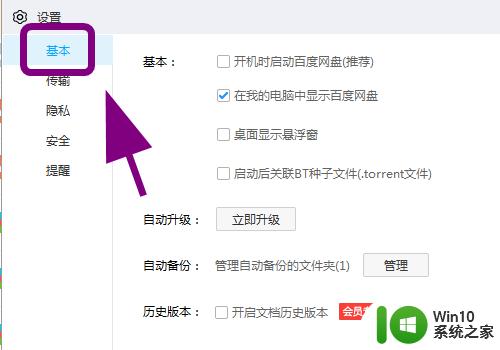
4.在基本选项卡中,点击【自动升级】后边的【立即升级】;
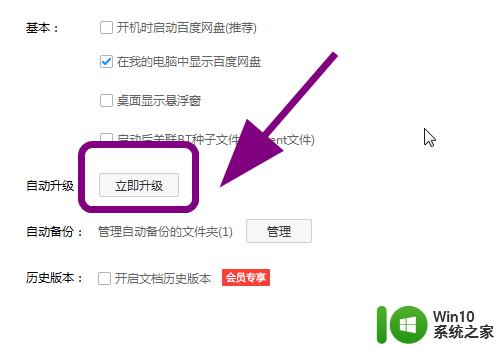
5.弹出升级对话框,点击【立即更新】。完成;
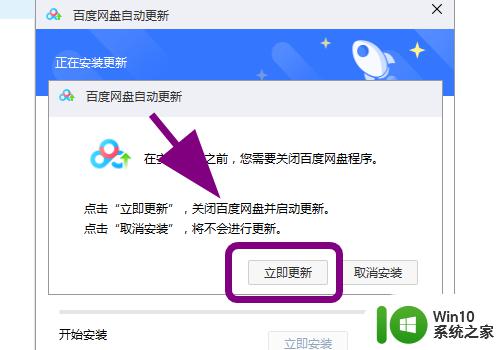
6.以上就是【电脑百度网盘如何更新】的步骤,感谢阅读。
以上就是电脑百度网盘如何更新的全部内容,如果还有不清楚的用户,可以参考以上步骤进行操作,希望本文能够对大家有所帮助。